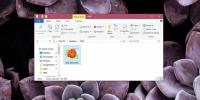Bilderman: Screenshots automatisch auf benutzerdefinierte Größe anpassen
Angesichts der Vielzahl an Screenshot-Tools fällt es Entwicklern sehr schwer, an neue zu denken Optionen zum Hinzufügen zum Screenshot-Tool, die noch nicht Bestandteil einer zuvor veröffentlichten Software sind. Aus dem gleichen Grund wird es für Benutzer auch fast unmöglich, einen Screenshot als den besten zu bewerten. Jede Anwendung hat ihre eigenen Stärken und Schwächen, wie z Bildschirmaufnahme + Drucken Damit haben Sie drei Möglichkeiten, nachdem Sie einen Screenshot aufgenommen haben. Drucken, in die Zwischenablage kopieren und in Datei speichern, Owely Auf diese Weise können Sie Screenshots erstellen, diese schnell bearbeiten und sofort auf Owelys Server hochladen, um sie zu teilen und TipCase Web Snapshot, eine tragbare Anwendung für Windows, mit der Sie ganz einfach ganzseitige Screenshots von Webseiten erfassen können. Heute haben wir eine weitere tragbare Screenshot-Erfassungsanwendung namens BildermanHierdurch wird die Größe eines aufgenommenen Screenshots automatisch geändert, bevor er am angegebenen Speicherort gespeichert wird. Lesen Sie weiter, um mehr über Bilderman zu erfahren.
Das Beste an diesem Programm ist, dass es eine sehr minimalistische Oberfläche hat. Während die meisten Screenshot-Anwendungen unzählige Optionen enthalten, bietet Bilderman nur die Grundeinstellungen. Es kann sowohl eine schlechte als auch eine gute Sache in Bezug auf die Benutzerfreundlichkeit sein. Einerseits schränkt es die Benutzerfreundlichkeit der Anwendung ein, andererseits wird es für Benutzer einfach, sie zu verwenden.
Sie können Screenshots in drei Modi aufnehmen: Screenshot des aktiven Fensters, Screenshot des gesamten Bildschirms und Screenshot des gesamten Fensters. Auf die drei Modi kann über die Tastenkombinationen Strg + F11, Strg + F12 bzw. Strg + F10 zugegriffen werden. Die Bilder werden im verlustfreien PNG-Format gespeichert. Wenn Sie einen Screenshot machen, wird im Benachrichtigungsbereich ein Fenster mit der Vorschau des aufgenommenen Screenshots angezeigt. Die Größenänderungsoption kann mit dem verwendet werden Screenshot des gesamten Fensters Möglichkeit. Wenn die Screenshots beispielsweise eine Breite von 660 und eine Höhe von 440 haben sollen, geben Sie einfach die Werte ein und aktivieren Sie die Option Größe ändern. Alle Screenshots, die über die Option "Fenster während" aufgenommen wurden, werden automatisch in der Größe geändert, bevor sie im Ausgabeordner gespeichert werden.

Die Anwendung funktioniert sowohl mit 32-Bit- als auch mit 64-Bit-Versionen von Windows XP, Windows Vista und Windows 7.
Laden Sie Bilderman herunter
Suche
Kürzliche Posts
Sichern und Wiederherstellen des Firefox 4-Benutzerprofils mit MozBackup
Firefox verwaltet alles, was mit den Hauptelementen des Browsers un...
Suchen Sie nach Änderungen in Dateien / Ordnern und führen Sie diese zusammen, um Duplikate zu entfernen
Es ist lästig, Unterschiede anhand von Dateiattributen herauszufind...
Öffnen und Anzeigen von HEIC-Bildern unter Windows 10
Apple kündigte mit der Einführung von iOS 11 und macOS High Sierra ...